Windows 10で画面の明るさを変更する方法がわからなくて困ったことはないでしょうか。
パソコンのFnキーに割り当てられている場合もありますが、Windows 7 から Windows 10 に更新してからFnキーがうまく機能しない場合もあるので、Windows 10にて画面の明るさを変更する方法をご紹介します。
※こちらの記事はWindow Update 1903以降の変更方法になります。
スポンサーリンク
明るさの調整方法
Windows 10では明るさの調整は2つの方法があります。
・『アクションセンター』から明るさを変更する
・『Windowsの設定』から明るさを変更する
『アクションセンター』から明るさを変更する
アクションセンターはタスクバーの右側にある吹き出しアイコンをクリックすれば表示されます。
通知などが表示されるウィンドウですが、下にいくつかアイコンが並んでいます。
一番下にライトアイコンがあり、スライドバーを調整することで明るさを変更できます。
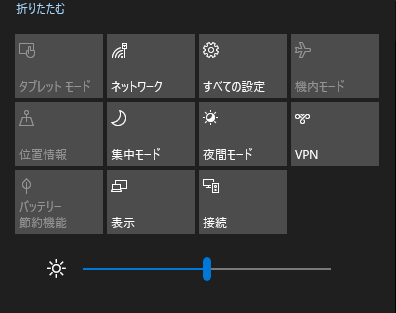
ちなみにスライドバーが無い!という方はアイコンの上にある『展開』を押せばすべてのアイコンが表示されます。
『Windowsの設定』から明るさを変更する
Windowsキー → 設定(歯車アイコン) → システム
『内蔵ディスプレイの明るさを変更する』の下にある、スライドバーを動かすことで明るさを変更できます。